ABViewer Enterprise 2020 最新破解版免费版
- 软件介绍
- 软件截图
- 相关阅读
- 网友评论
- 下载地址
光行资源网提供的ABViewer 14是一款全能的CAD工程图纸查询编写软件,该软件由一个组成查看器、在线编辑器和转化器构成,可以适用设计方案、工程项目文件管理、图象访问等丰富多彩的作用,而且ABViewer 14也是可以适用AutoCAD DWG、DXF、DWF、BMP、JPG、GIF等数十种光栅尺和矢量图格式文件格式,让客户可以应用该软件来轻轻松松对CAD工程图纸开展编写等实际操作。
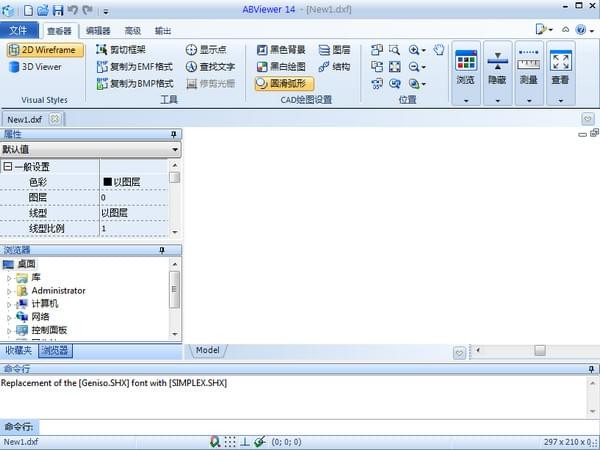
ABViewer 14是一款强劲的多功能CAD服务平台,让客户能够轻轻松松对图象开展调节,而且调节的标值极其精准,除此之外实际操作也十分便捷,更有精确测量三维实体模型、精确测量二维工程图纸、大批量变换、文件比较等超丰富多彩的作用选择项可以非常好考虑众多客户的应用要求。
ABViewer 14功能
1、支持的格式:DWG、DXF、DWF、HPGL、IGES、STEP、PDF等矢量和光栅格式文档
2、导出:易于使用的设置保存为PDF、DWG、DXF、BM、PLT等
3、编辑绘图:使用图层、块、尺寸、文本样式、捕捉等进行编辑
4、PDF to DWG:将PDF文件转换为可编辑的AutoCAD DWG实体
5、测量3D模型:测量距离,面间高度,曲面面积和曲线边缘半径
6、测量二维图纸:直观地测量分段、面积、周长和角度
7、批量打印和多页打印:机会打印A4打印机上的所有图纸布局或A1布局
8、批量转换:使用指定的参数将多个文件保存为选定的格式
9、文件比较:比较DWG和DXF文件的内容以跟踪更改
10、标记到图形:添加评论和标记到文件
11、地理配置:绘图坐标转换为地理坐标
12、使用绘图片段:复制,打印和保存绘图片段
13、缩略图:可视化搜索文件。
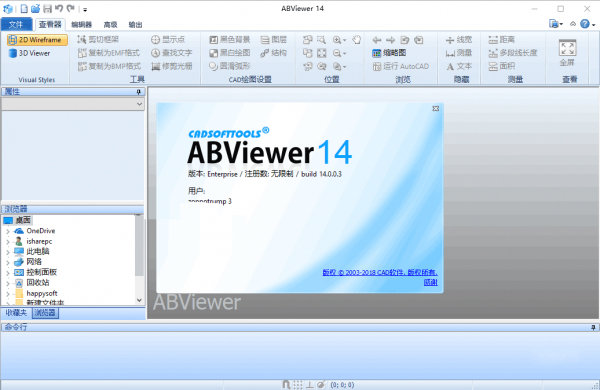
界面介绍
1、任务区
任务区是一个面板,其中包含一组按照功能分组的控制元素。任务区界面使访问命令更容易、更快捷、更方便、有助于发现程序的所有可能性。色带位于屏幕的上部。这是不可能的,但功能区可以最大限度地减少到标签名称。默认情况下,ABViewer功能区包含四个选项卡:文件选项卡,查看器选项卡,编辑器选项卡和高级选项卡。他们不能被删除或更改。用户可以使用任何命令添加新的选项卡。
-文件选项卡处理文件管理。它包含命令,通过文件执行,如创建一个新的,打开一个现有的绘图,打印,保存,文件信息等等。
-查看器选项卡包含各种工具,方便查看文件:定位,测量等
-编辑器选项卡包含用于绘制和编辑文件的工具。它在模式编辑器和Redline中处于活动状态。
-高级选项卡包含一组Redline命令。它们通过切换到Redline模式而变得活跃,并允许保存和加载红线文件以及管理当前图形标记的可见性。来自;收藏夹”组的命令允许管理收藏夹文件的列表。除此之外,该面板还具有用于访问浮动面板收藏夹,资源管理器和属性的命令。
2、自定义功能区
您可以使用一组经常使用的工具创建用户的选项卡,将它们放在程序窗口的顶部。您还可以在快速访问面板上添加和删除命令。自定义功能区和快速访问面板在对话框功能区编辑器中执行。通过按下快速访问面板中最后一个命令右侧的向下箭头,您将看到一个下拉菜单。选择要自定义的元素。您将看到名为Ribbon Editor的对话框。在右上角,根据您要自定义的内容,在列表框中选择功能区或快速访问面板。
3、缩略图窗口
这个功能可以让你很容易地找到必要的文件的内容,当你不记得文件名称的时候。请注意,这只涉及ABViewer支持的文件。对话窗口缩略图可通过安装程序部分的;开始”菜单获得。可以在不打开程序窗口的情况下执行对话窗口的工作。双击文件缩略图在ABViewer窗口中打开绘图,您可以借助width、height选项来改变缩略图的高度和宽度。
破解安装教程
1、下载数据包然后解压,双击;setupen_x64.exe”点击;下一步”
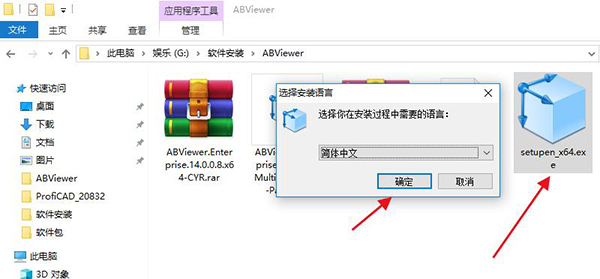
2、选择;我同意”然后点击;下一步”
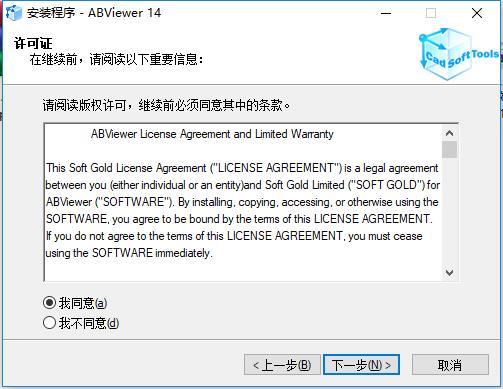
3、点击;安装”
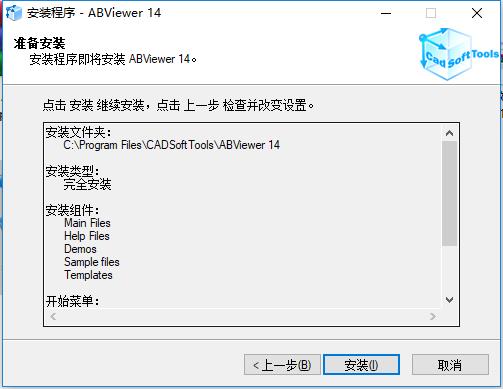
4、软件正在安装,请耐心等待
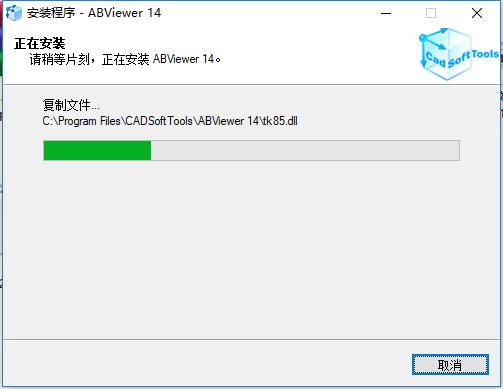
5、安装完成后点击完成
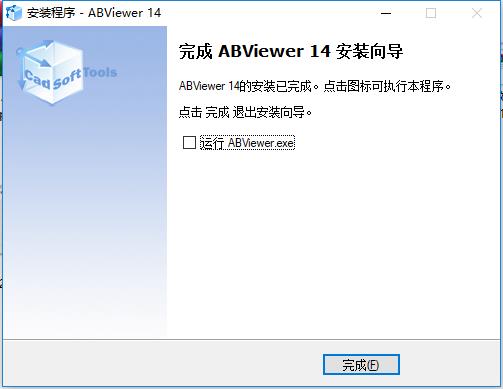
6、将注册机ABViewer.Enterprise.v14.0.0.8.Multilingual.x64-Patch.exe复制到安装目录下并运行,点击;patch”,一般默认路径为:C:\Program Files\CADSoftTools\ABViewer 14
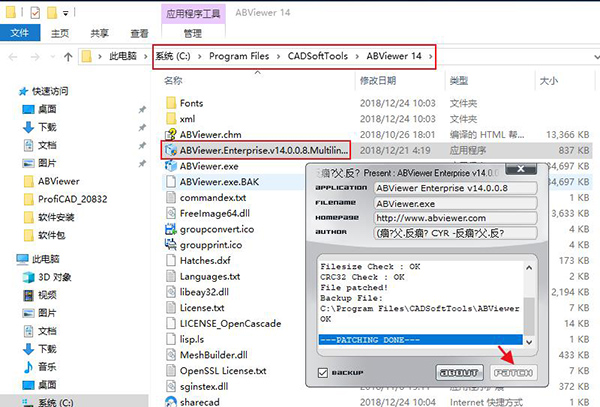
ABViewer创建标签
1、在对话框弓形编辑器中,按添加选项卡。将添加名为;NewPage03”的选项卡。
2、使用鼠标左键在当前命令列表中选择此选项卡。
3、按;重命名”按钮并输入新名称,例如;自定义”,然后按Enter键。
4、按;添加组”按钮。名称为;NewToolBar”的组将添加到;自定义”选项卡中。
5、使用鼠标左键选择;NewToolBar”组。
6、按重命名按钮并输入名称,例如;编辑”。按Enter键确认更改。
7、将另外两个组添加到;自定义”选项卡,并相应地将它们重命名为;测量”和;颜色”。
8、使用鼠标左键选择;编辑”组。
9、在可用命令列表中找到命令粘贴,该命令位于对话框功能区编辑器的左侧,并在其上单击鼠标左键
10、按;添加”按钮。;粘贴”命令将添加到;编辑”面板中。
11、以相同方式添加命令粘贴为块和清除到;编辑”选项卡。
12、使用鼠标左键选择;测量”组,并向其中添加命令;面积”,;距离”和;折线”长度。
13将命令B / W Drawing和 Black background 添加到工具栏;Color”。
14、按;应用”按钮以保存更改。
ABViewer三维导航使用方法
1、首先打开图像变换软件还有图像。
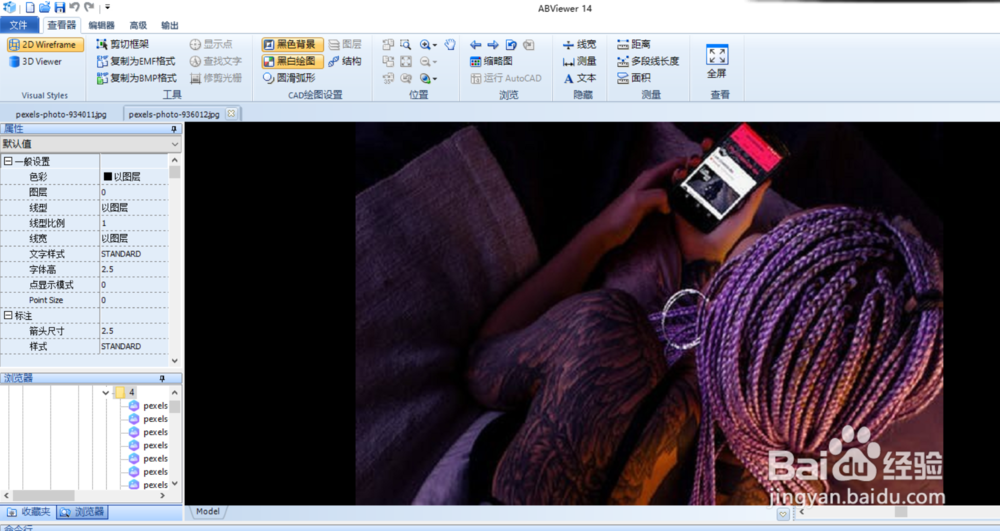
2、然后点击上方的三维导航图标。
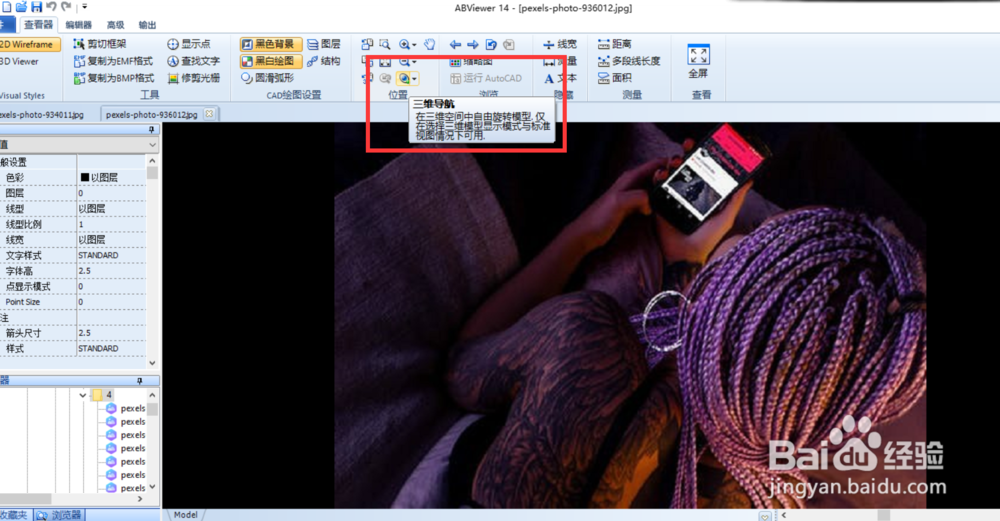
3、点击后就看到图像画面出现了三围图标。
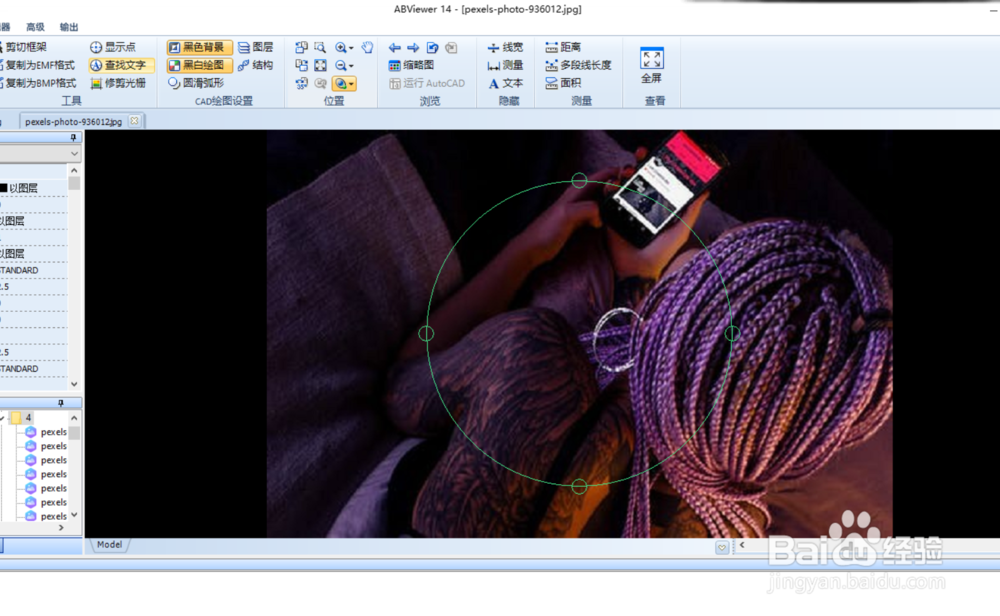
4、拖动图标四角的小圆点即可变换图片的形状。

常用快捷键
按Ctrl + A:
打开编辑器模式时选择所有图形的实体。
启用 Redline模式时选择所有 Redline实体。
测量模式打开时,选择测量面板的所有数据。
按Ctrl + B:
激活;批处理”对话框。
按Ctrl + C:
打开编辑器或红线模式时,将所选实体复制到剪贴板
按Ctrl + D:激活测量距离的弹出窗口
按Ctrl + F:激活对话框查找文本。
按Ctrl + H:隐藏或显示当前图形的Redline文件。
按Ctrl + INS:将所选实体复制到剪贴板。
按Ctrl + N:打开一个新窗口。
按Ctrl + O:激活标准的;打开”对话框。
按Ctrl + P:激活;打印预览”对话框。
按Ctrl + Alt + P:将所有页面发送到打印机(dwg和dxf的布局,hpgl / 2和tiff文件格式的页面)。
按Ctrl + R:强制ABViewer重新加载当前打开的文件。
按Ctrl + S:激活标准保存对话框。
按Ctrl + Shift + S:
分别将标准;另存为”对话框激活到当前模式:
编辑器 - 保存对先前加载的编辑CAD文件的更改或重新创建
红线 - 保存红线文件
按Ctrl + T:调用缩略图。
按Ctrl + U:将图像返回到先前的比例(如果存在)。
按Ctrl + V:打开编辑器或红线模式时从剪贴板粘贴数据。
按Ctrl + W:关闭当前窗口。
按Ctrl + X:将所选实体剪切到剪贴板。
按Ctrl + Z:撤消上次编辑操作。
按Ctrl + Shift + Z:撤消上次撤消操作。
按Ctrl + Shift + V:在编辑器或红线模式打开时,将剪贴板中的数据粘贴为实体块。
按Ctrl + Shift + F11:激活;选项”窗口。
按Shift + Ins:打开编辑器或红线模式时从剪贴板粘贴数据。
按Shift + Tab键:切换到动态输入窗口中的上述字段。
Tab:切换到动态输入窗口中的下一个字段。
Space:解锁动态输入窗口中的字段。它还用于锁定值。
按Ctrl +向左箭头:逆时针旋转图形90度。
按Ctrl +向右箭头:顺时针旋转图纸90度。
按Ctrl + Shift + Tab键:切换到下一个打开的文件。
按Ctrl + Tab键:切换到先前打开的文件。
按Ctrl + F4:关闭当前文件。
数字键盘的 *:适合绘图到窗口。
数字键盘的 +:放大工作领域的图纸。
数字键盘的 -:缩小工作区域的绘图。
PgUp 和 PgDn:
如果绘图窗口处于活动状态,则在当前目录中上下切换文件;
如果;资源管理器”或;收藏夹”面板处于活动状态,则逐页切换到文件。
F1:激活;帮助”窗口(如果鼠标光标位于;查看器”选项卡上或选择了菜单项,则为上下文帮助)。
F2:将当前加载的文件添加到;收藏夹”列表中。
F3:切换到下一个找到的文本字符串。在应用命令查找文本后使用。
按住Shift + F3:切换到上一个找到的文本字符串。在应用命令查找文本后使用。
F4:显示或隐藏;属性”面板。
F5:刷新资源管理器面板中的文件列表。
F6:打开/关闭极地跟踪
F7:打开/关闭网格
F8:开关Ortho开/关
F9:开关Snap on / off
F11:激活全屏模式。
Delete:
当编辑器或红线模式打开时,当鼠标光标位于主编辑(查看)窗口上时删除选定的实体。
在面板中,收藏夹从中删除所选文件。在相应模式下清除;测量”面板。
Enter:确认创建实体点。
Alt + Enter:激活全屏模式。
Alt + D:删除对话框图层中的选定图层。
Alt + F:切换到;上次文件”列表。
ALT + G:转到;测量面板”中的某一行。在;转到”对话框中指定行的编号。
按Alt + I:激活;文件信息”对话框。
按Alt + N:在对话框图层中添加新图层。
Alt +向下,向上,向左,向右箭头:将图形中的选定元素分别向下,向上,向左,向右移动。
Alt + PageDown键:切换到下一个布局。
Alt + PageUp键:切换到先前的布局。
ABViewer 14特色
1、它是由一个组合查看器、编辑器和转换器组成。
2、它可以支持多种格式如: DWG、DXF、PLT、HPGL、TIFF、SVG、CGM、IGES/IGS和其他工业标准格式。
3、它是一个很容易使用,快速的、专业的、强大的产品。
4、最重要的方面是这个软件的质量、速度!
5、ABViewer支持同时以批处理模式--同样设置所有文件。

软件评语
ABViewer 14下载信息:软件大小:103.43MB,属于图形图像,是一款全能型的CAD图纸查看编辑软件!该软件由一个组合查看器、编辑器和转换器组成,能够支持设计、工程文档管理、图像浏览等丰富的功能,并且ABViewer 14更是能够支持AutoCAD DWG、DXF、DWF、BMP、JPG、GIF等数十种光栅和矢量图形格式,让用户能够使用该软件来轻松对CAD图纸进行编辑等操作。1、它是由一个组合查看器、编辑器和转换器组成。,3、它是一个很容易使用,快速的、专业的、强大的产品。
- 下载地址(pc版)
- 网盘下载
人气下载推荐
-

Coreldraw2021安装包下载百度网盘分享
下载
-

PS2021 mac版下载 v22.0.0 中文破解版(含注册机)
下载
-

ENVI5.6下载v5.6
下载
-

coreldraw2019百度云盘下载附序列号生成器破解版
下载
-

Enscape2.9p4中文破解版下载 百度云资源
下载
-

CAD贱人工具箱6.0免注册下载 完美破解版
下载
-

Photoshop2020win7完美下载免注册破解版
下载
-

Lumion10破解授权天数已满版(附破解补丁) 完整版
下载
-

阿诺德渲染器中文汉化 支持C4D R20/R21/R22/R23 无水印版
下载
-

PTC Creo7.0中文下载(附破解补丁) 破解版正版完整版
下载
-

AutoCAD2022精简直装版简体
下载
-

oc渲染器4.0破解版下载
下载









 小小突击队游戏
小小突击队游戏 专业射手FRAG
专业射手FRAG 香肠派对正版手戏
香肠派对正版手戏 最终幻想7第一士兵app
最终幻想7第一士兵app 推理学院手游安卓版
推理学院手游安卓版 迷你城堡小镇新房游戏
迷你城堡小镇新房游戏 俄罗斯方块环游记2022
俄罗斯方块环游记2022 2022冬奥滑雪冒险(OlympicGamesJam2022)
2022冬奥滑雪冒险(OlympicGamesJam2022) 跳台滑雪大冒险SkiJumpingPro安卓版
跳台滑雪大冒险SkiJumpingPro安卓版 土耳其警车(TürkPolisArabaOyunu)安卓版
土耳其警车(TürkPolisArabaOyunu)安卓版 真实刺激驾驶游戏
真实刺激驾驶游戏 女神联盟2手游
女神联盟2手游 浮生为卿歌安卓版
浮生为卿歌安卓版 逃出银河系安卓版
逃出银河系安卓版 幻境双生安卓版
幻境双生安卓版 坦克世界闪击战安卓版
坦克世界闪击战安卓版 银河掠夺者手游2022
银河掠夺者手游2022 王牌战争游戏2022
王牌战争游戏2022






























